Editar los destinos registrados en la libreta de direcciones
0YRY-039 0UUY-02X 0UW1-02X 1100-039 0X7F-035 0X7H-035 10XJ-039 0X6E-035 0X6W-035 1106-039 0X7C-035 0X7A-035 10YY-039 0WXY-035 0X7E-035 10H3-039 0WR6-035 0WR7-035 108A-039 1116-039 10H4-039 0WR5-035 0WR8-035 0YWJ-034 0YWH-035 0YWR-034 0YWK-035 0YWE-035 0YWF-035 0YAS-038
Tras registrar los destinos, puede cambiar o eliminar sus opciones.
1
Pulse <Opciones dest./reenv.>. Pantalla <Inicio>
2
Pulse <Guardar destinos>.
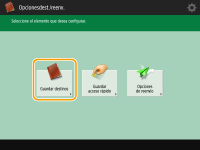
3
Seleccione el destino que desee editar.
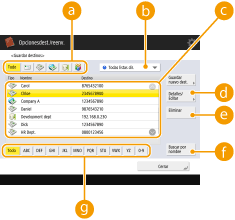
 Botón de tipo de destino
Botón de tipo de destinoSeleccione  (correo electrónico),
(correo electrónico),  (fax),
(fax),  (I-fax),
(I-fax),  (archivo) o
(archivo) o  (grupo) para filtrar los destinos que aparecen en la lista de direcciones (
(grupo) para filtrar los destinos que aparecen en la lista de direcciones ( ). Pulse <Todo> para ver todos los destinos registrados.
). Pulse <Todo> para ver todos los destinos registrados.
 (correo electrónico),
(correo electrónico),  (fax),
(fax),  (I-fax),
(I-fax),  (archivo) o
(archivo) o  (grupo) para filtrar los destinos que aparecen en la lista de direcciones (
(grupo) para filtrar los destinos que aparecen en la lista de direcciones ( ). Pulse <Todo> para ver todos los destinos registrados.
). Pulse <Todo> para ver todos los destinos registrados. Lista desplegable de listas de direcciones
Lista desplegable de listas de direccionesSeleccione <Lista dir. personal>, <Lista de direcciones 1> hasta <Lista de direcciones 10> o <Lista dir. para admin.> para filtrar los destinos que aparecerán en la lista de direcciones.
 Lista de destinos
Lista de destinosSeleccione el destino que desee editar o eliminar.
 <Detalles/Editar>
<Detalles/Editar>Púlselo para confirmar o editar las opciones de los destinos.
 <Eliminar>
<Eliminar>Púlselo para eliminar el destino.
 <Buscar por nombre>
<Buscar por nombre>Introduzca el nombre de destino. Vuelva a pulsar <Buscar por nombre> para volver a la pantalla anterior.
 Botón de la primera letra
Botón de la primera letraSeleccione el botón alfanumérico del primer carácter del nombre del destino. Pulse <Todo> para ver todos los destinos registrados.

Si los destinos se gestionan mediante números de acceso, introduzca el número de acceso (Restringir el acceso a destinos registrados en la libreta de direcciones) después de pulsar <N.º de acceso>.
Los destinos que hay en la <Lista dir. personal> solo se muestran para el usuario que inició sesión y los ha registrado. Aunque tenga privilegios de administrador, no podrá ver ni editar los destinos de la <Lista dir. personal> de otros usuarios.
4
Pulse <Detalles/Editar>.
Si desea eliminar un destino, seleccione el destino y pulse <Eliminar>  <Sí>.
<Sí>.
 <Sí>.
<Sí>.5
Edite las opciones del destino.
Para obtener detalles sobre cómo editar las opciones, consulte Registro de destinos en la libreta de direcciones.
6
Pulse <Aceptar>  <Cerrar>.
<Cerrar>.
 <Cerrar>.
<Cerrar>.